标签:
完成以下操作,才能在编辑器中使用打包功能:
1、环境搭建(Win/Mac)
2、在编辑器中配置发布和打包设置
一、Windows平台
注意:JDK、NDK、SDK、Framework的安装路径、电脑的系统变量配置、以及编辑器打包设置中这些工具的路径配置一定要都正确,任何一个地方不对,打包很有可能会出现错误。
1、从商店下载JDK,安装到英文目录,非英文尤其中文目录可能会导致打包出现异常问题。 安装成功后,Java目录下会生成2个文件夹,分别以jdk和jre开头。需要将这2个文件夹下的bin路径配置到系统变量里面。
添加系统变量JAVA_HOME,变量值是jdk文件夹路径。如下截图:
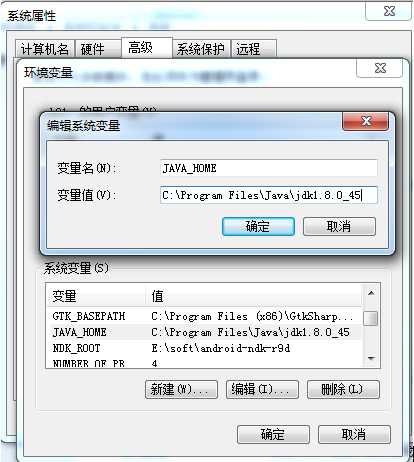
编辑系统变量Path,在后面追加jre文件夹下的bin路径,注意,需要先输入一个半角分号,再输入bin路径,例如: C:\Program Files\Java\jre1.8.0_45\bin,如下截图:
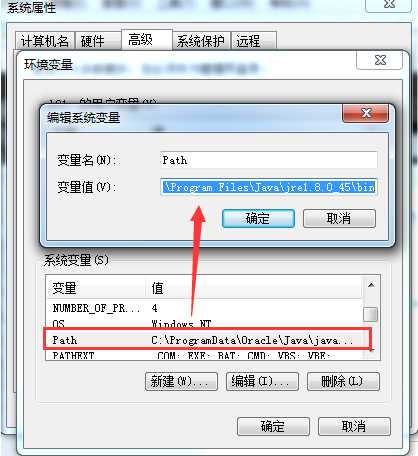
2、从商店下载NDK,双击android-ndk-r10d-windows-x86_64.exe,将其安装到英文目录,非英文尤其中文目录可能会导致打包出现异常问题。
安装目录下的文件截图:
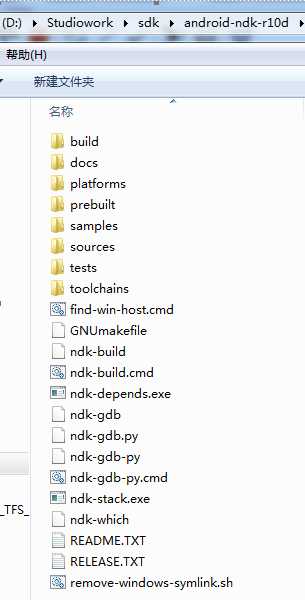
编辑系统变量Path,在Path值后面添加android-ndk-r10d、build和platforms的路径,以半角分号隔开,例如: ;D:\Studiowork\sdk\android-ndk-r10d\build\tools;D:\Studiowork\sdk\android-ndk-r10d;D:\Studiowork\sdk\android-ndk-r10d\platforms
3、从商店下载SDK,解压到英文目录,非英文尤其中文目录可能会导致打包出现异常问题。
编辑系统变量Path,在Path值后面添加platforms、platform-tools和tools的路径,以半角分号隔开,例如: ;D:\Studiowork\sdk\sdk\platforms;D:\Studiowork\sdk\sdk\platform-tools;D:\Studiowork\sdk\sdk\tools
4、从商店下载匹配的Framework版本,安装到英文目录,非英文尤其中文目录可能会导致打包出现异常问题。
5、创建一个cocos项目,创建过程中一定要选择一个Framework版本。点击编辑器菜单栏->编辑->偏好设置->平台。
注意:以下路径设置一定要正确,不然打包会出错!
SDK路径:设置为SDK文件夹路径。(该路径下有platforms、platform-tools和tools等文件夹)
NDK路径:设置为NDK文件夹路径。(该路径下有build和platforms等文件夹)
ANT路径:设置为Framework安装目录下ant的bin文件夹路径。请注意,当电脑上安装了多个Framework版本,打包时选了哪个版本(菜单栏点击项目->项目设置->打包->Cocos Framework版本),ant路径最好也设置成这个Framework版本的bin文件夹路径。
JDK路径:设置为jdk的bin路径。
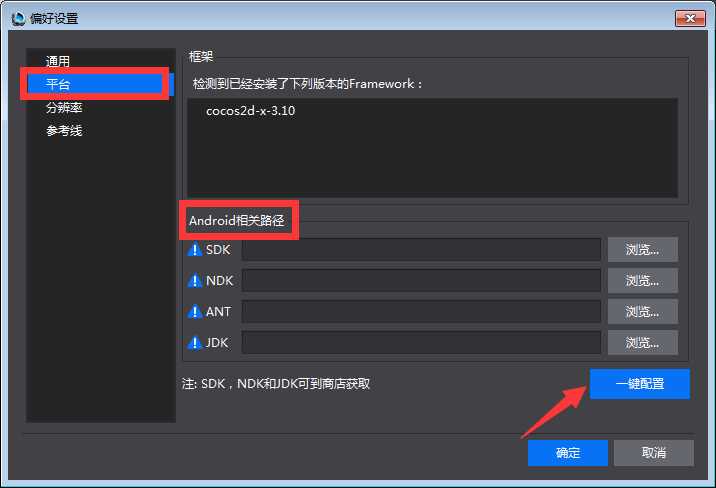
6、验证环境变量和打包配置是否成功
点击菜单栏->项目->执行打包,打包完成后,点击编辑器画布下方的输出面板,如果显示打包成功,说明环境已经配置成功。否则需要检查出错的地方,重新配置。
7、可能引发错误的原因:
解决办法:卸载出错的工具,清除残留的安装文件。去掉系统变量Path值中的该工具路径。从商店中下载该工具,按照文档开头的步骤安装、配置。
解决办法:参见上一条。
解决办法:认真、仔细核对一遍所有系统变量。是否同一个工具配置了不同的路径,是否同一个系统变量值中各个工具的路径没有用半角分号隔开(非常土的办法,将变量值全选复制出来一一核对)
解决办法:检查电脑上是否安装了多个Framework版本?ant路径是否和打包时选择的Framework版本一致?
Mac平台工具安装相对Windows要简单,不需要配置环境变量。
1、Android打包的环境配置和Windows一样,不同的是Mac上面需要安装对应Mac版本的JDK、SDK、NDK。
2、iOS打包配置
重要提示:你需要有一个苹果开发者证书(.p12)和配对的密钥(.cer)
(1)配置苹果开发者证书,双击*.p12文件,打开如下图所示的界面,
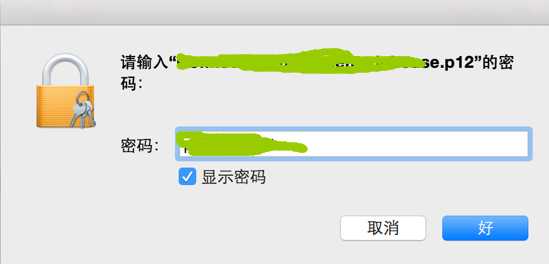
输入正确的密码,点击“好”,打开如下图所示的界面,
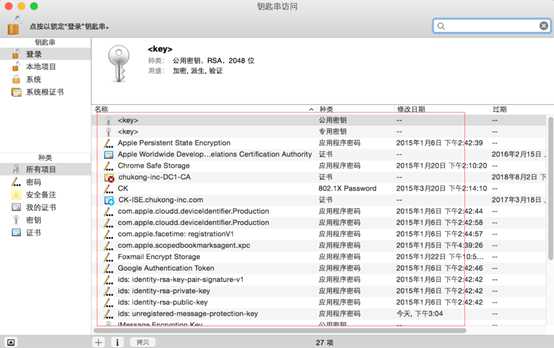
将*.cer拖动到此界面中。
(2)验证秘钥是否添加成功。 打开终端,运行此命令:security find-identity -v -p codesigning,出现以下截图说明添加成功了:

环境搭建成功后,需要在编辑器中配置必要的发布和打包设置,再执行打包功能。
一、Windows上打包测试:
1、C++项目打包举例
比如:希望将一个C++项目发布成csb格式,打apk包。
步骤1:设置C++项目的发布格式,如下截图:
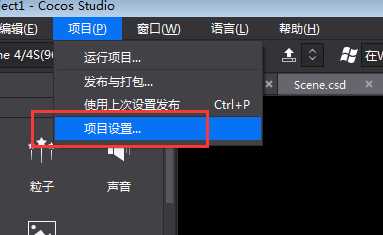
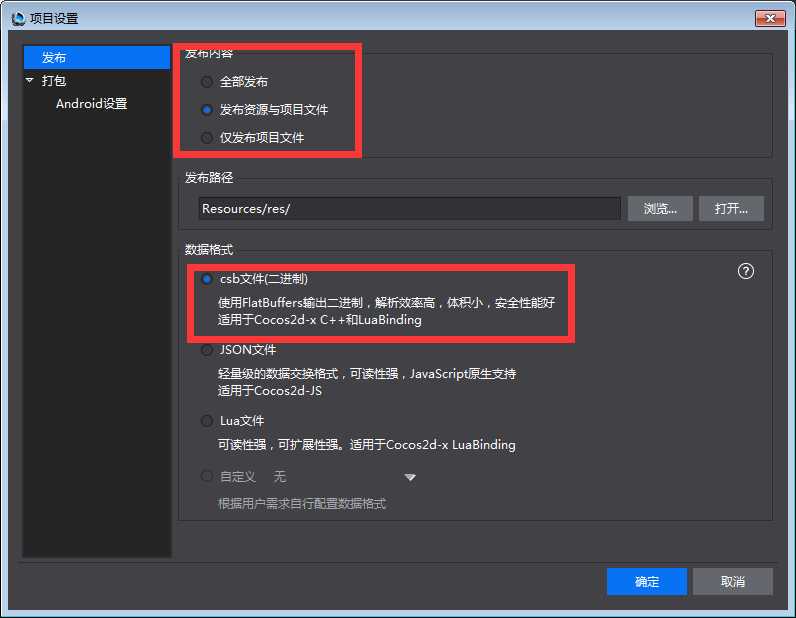
步骤2:执行发布和打包,如下截图

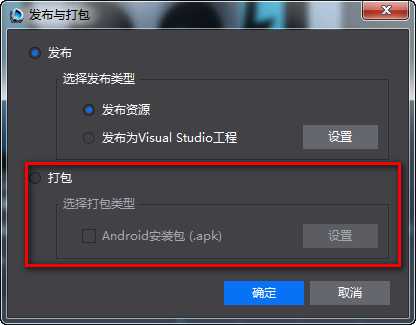
Apk包存放地址:
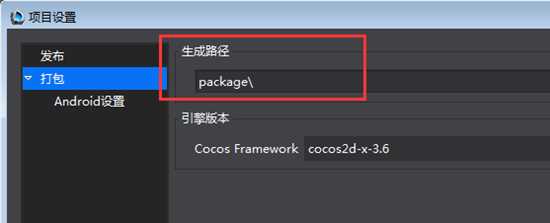
这是个相对路径,在项目工程下。
2、Lua或JavaScript项目同理。
二、Mac上打包测试:
Android打包和Windows上面的一样。
iOS打包:
1、创建一个cocos项目(必须选择一个引擎版本)
2、导入项目资源
3、发布项目到Xcode,修改项目的名称和秘钥
点击左侧的项目,选中“General”,修改Bundle Identifier值为*.p12文件的文件名。本教程中使用Com.cocosstudio.demo.inhouse作为文件名。
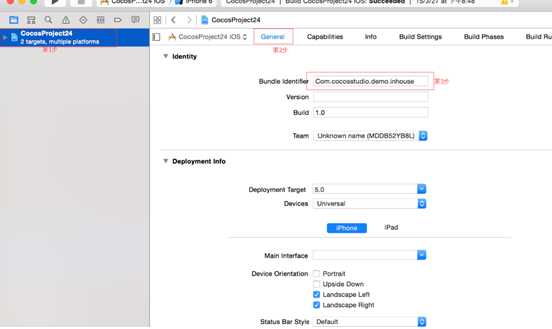
选中“Build Settings”->Code Signing->Code Signing Identity,选择设置的密码。 “Build Settings”->Code Signing->Provisioning Profile,选择cocosstudioDemoInhouse 设置如下图所示:
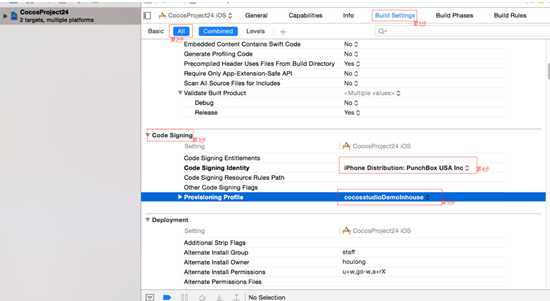
4、Cocos编辑器中执行打包
菜单栏->项目->执行打包,选择iOS或Android。
5、打包成功之后安装到手机上查看效果。
运行功能的配置与打包功能的环境配置一样,不一样的地方在于运行支持Android手机连上PC或者Mac可以直接把游戏推送到手机上,直接预览效果。
标签:
原文地址:http://www.cnblogs.com/damowang/p/5179919.html